Cara Selamat untuk Mengalih Keluar FRP Samsung J7 Prime untuk Mendapat Kembali Akses Penuh
Jika anda menghadapi masalah memintas kunci akaun Google pada Samsung J7 anda, anda berada di tempat yang betul. J7 adalah sebahagian daripada siri Galaxy J dan dilengkapi dengan keselamatan yang ketat yang menjadikan proses itu sukar. Disebabkan ini, ramai orang mendapati ia mencabar memintas FRP Samsung J7. Untuk membantu anda, penulisan ini akan menunjukkan kepada anda empat kaedah yang berfungsi untuk memintas pengesahan akaun Google pada peranti anda tanpa membuang terlalu banyak masa.
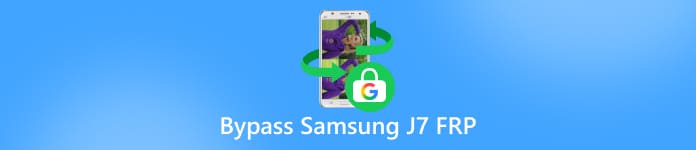
Dalam artikel ini:
Kaedah 1: Pintasan FRP Samsung J7 (Prime) melalui Odin
Salah satu cara terkuat untuk memintas FRP Samsung J7 Prime adalah melalui Odin, alat yang dibuat oleh Samsung untuk memancarkan perisian tegar. Dengan memuatkan fail khas, anda boleh mengalih keluar kunci dan mendapatkan kembali akses penuh kepada telefon. Kaedah ini lebih maju daripada pilihan berasaskan aplikasi, jadi ia memerlukan langkah berhati-hati. Anda mesti menggunakan perisian tegar yang betul, pemacu yang betul, dan tahu bahawa kehilangan data boleh berlaku.
Muat turun Odin Samsung Flash Tool daripada sumber yang boleh dipercayai. Anda juga perlu mendapatkan perisian tegar FRP Bypass untuk Samsung G610F (J7 Prime) daripada tapak perisian tegar yang dipercayai. Kemudian, sila pasang pemacu USB Samsung terkini pada komputer anda supaya ia dapat mengesan telefon anda.
Matikan Samsung J7 anda. Sekarang, tekan dan tahan Perlahankan suara + Rumah + Kuasa pada masa yang sama. Skrin amaran akan muncul. Tekan Kelantangan Naik untuk meneruskan. Telefon anda kini masuk Mod Muat Turun.
Gunakan kabel USB yang baik untuk menyambungkan Samsung J7 anda ke komputer anda. Buka alat Odin pada komputer anda. Setelah telefon dikesan, kotak biru akan dipaparkan di dalam Odin. Ini bermakna alat itu melihat peranti anda dan sedia untuk berfungsi.
Dalam Odin, klik pada AP butang. Cari dan pilih fail perisian tegar FRP Bypass yang anda muat turun tadi. Pastikan itu sahaja Auto Reboot dan F. Tetapkan Semula Masa sedang didaftarkan di Odin. Jangan ubah pilihan lain kerana ia boleh menyebabkan masalah.
Sekarang, klik Mulakan dalam Odin. Sila tunggu alat selesai berkelip. Anda akan melihat a LULUS mesej apabila ia selesai. Telefon anda akan but semula dengan sendirinya. Jika ia tidak dimulakan semula, tahan butang Kuasa butang untuk but semula secara manual. Selepas langkah ini, kunci FRP hendaklah dikeluarkan daripada Samsung J7 anda.
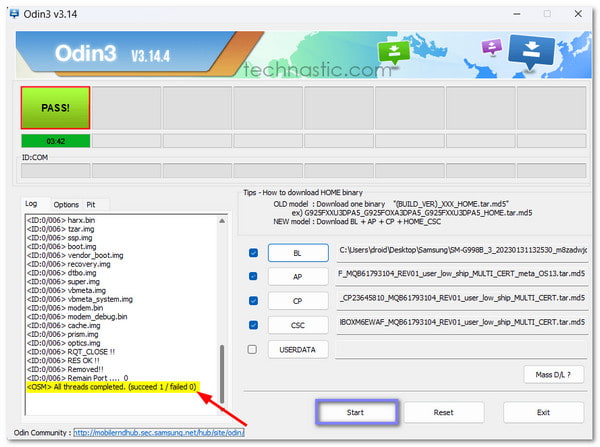
Kaedah 2: Pintasan FRP Samsung J7 (Prime) Menggunakan SideSync
Pilihan yang baik apabila kabel OTG tidak tersedia ialah aplikasi SideSync. Ia adalah program rasmi Samsung yang dibuat untuk memautkan telefon dengan komputer melalui USB atau Wi-Fi. Setelah disambungkan, ia memberikan akses kepada apl seperti Chrome atau Galaxy Apps, yang membantu dalam menyediakan alat pintasan. Kaedah ini kurang kompleks daripada berkelip, tetapi ia masih memerlukan persediaan yang betul dan sambungan yang stabil.
Lihat cara pintasan FRP untuk Samsung J7 Prime berfungsi menggunakan SideSync:
Mulakan dengan memuat turun aplikasi SideSync dari tapak rasmi Samsung. Setelah dipasang, sambungkan Samsung J7 anda ke komputer menggunakan kabel USB Samsung sebenar. Setelah telefon dikesan, pop timbul akan muncul. pilih Google Chrome untuk bergerak ke hadapan.
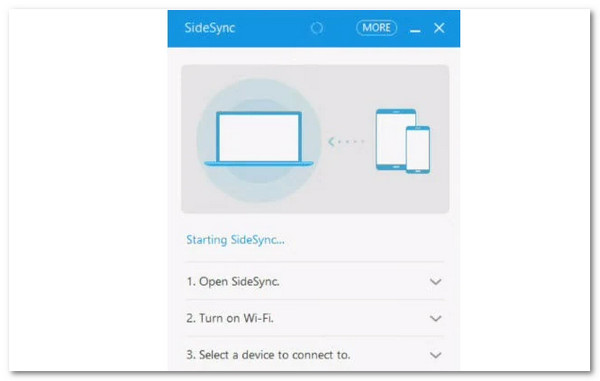
Selepas Chrome dibuka pada telefon anda, taip pautan ini dalam bar URL: https://goo.gl/iao0ya. Ia akan membolehkan anda memuat turun APK alat pintasan pengesahan Google. Setelah fail dimuat turun, kembali ke menu utama dan ketik pada Apl Galaxy.
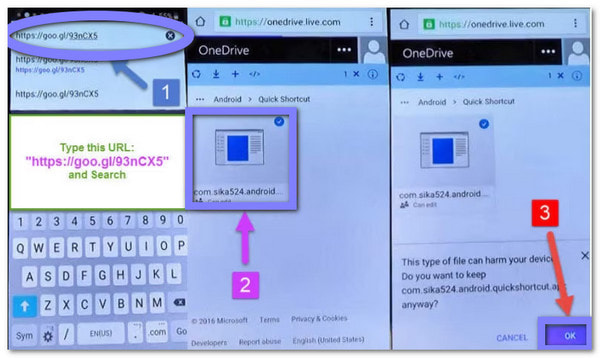
Di dalam Galaxy Apps, cari Penjelajah Fail ES. Pasang pada peranti anda. Selepas pemasangan selesai, anda akan melihat pilihan untuk membukanya.
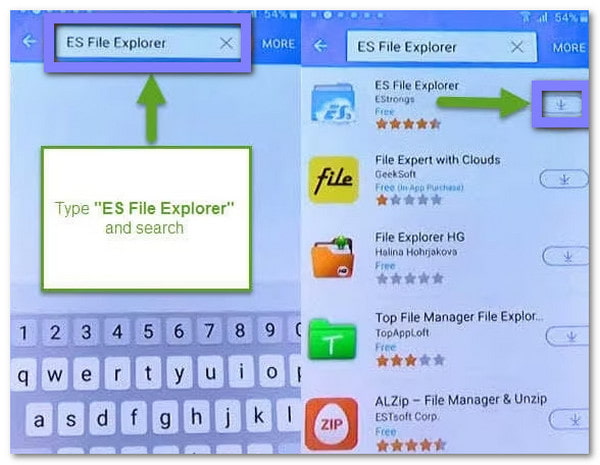
Dalam ES File Explorer, pergi ke Muat turun folder tempat fail APK disimpan. Ketik padanya. Jika amaran muncul, pilih tetapan dan benarkan pemasangan daripada sumber yang tidak diketahui. Selepas itu, ketik Pasang dan sila tunggu sehingga ia selesai. Setelah selesai, tekan Buka untuk melancarkan alat pintasan.
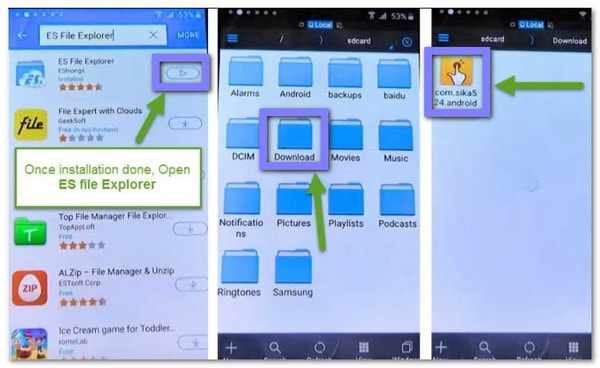
Di dalam apl, cari Pengurus Akaun Google. Pilih pilihan Taip e-mel dan kata laluan. Ia akan membawa anda kembali ke Chrome, di mana anda boleh log masuk dengan akaun Google anda sendiri. Selepas log masuk, telefon anda akan dibuka kunci daripada FRP, dan anda boleh menggunakannya tanpa had.
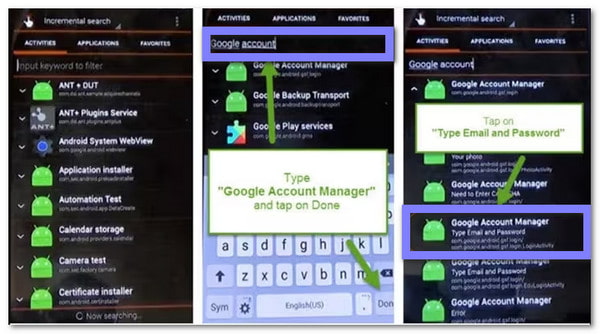
Kaedah 3: Pintasan FRP Samsung J7 (Prime) melalui QuickShortcutMaker
Satu lagi cara untuk memintas FRP Samsung J7 ialah melalui APK QuickShortcutMaker. Tidak seperti kaedah lain, kaedah ini bergantung pada membuat pintasan dalam sistem yang membawa terus ke Pengurus Akaun Google. Dari sana, anda boleh log masuk dengan butiran anda sendiri dan membuka kunci telefon.
Hidupkan Samsung J7 anda dan sediakannya sehingga anda mencapai skrin pengesahan Google. Apabila diminta untuk nombor telefon atau e-mel, taip sebarang teks rawak. Tekan lama padanya dan ketik Hamburger butang. Daripada senarai, pilih membantu. Tolak mesej bantuan dan ketik pada Bar carian Google yang muncul.
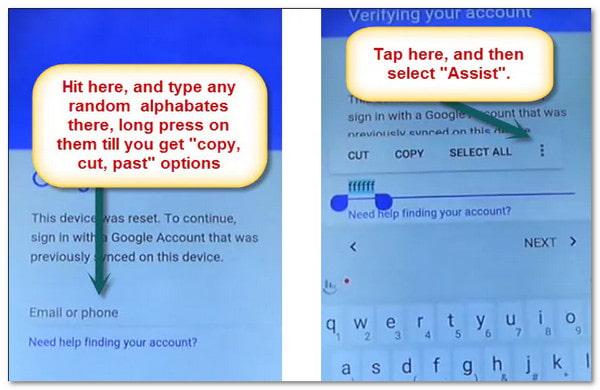
Dalam bar carian, cari APK Pengurus Akaun Google dan muat turunnya. Lakukan perkara yang sama untuk QuickShortcutMaker. Kedua-dua fail akan disimpan dalam Muat turun bahagian telefon anda.
Pergi ke folder Muat Turun anda dan buka fail APK Pengurus Akaun Google. Jika anda melihat mesej tentang pemasangan yang disekat, pergi ke tetapan dan benarkan apl daripada sumber yang tidak diketahui. Kemudian, teruskan dan ikut arahan sehingga apl dipasang.
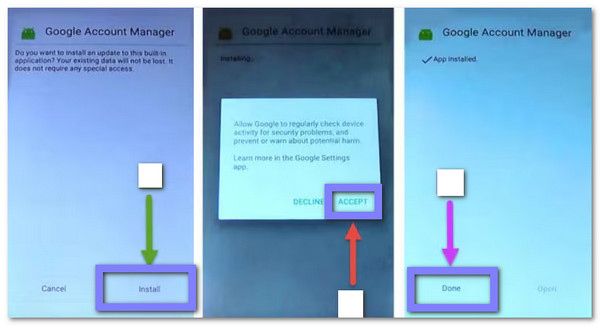
Setelah apl pertama selesai, kembali ke apl anda Muat turun dan buka QuickShortcutMaker. Benarkan sumber yang tidak diketahui semula jika perlu. Kemudian, pasangkannya dengan mengikuti langkah yang sama. Apabila pemasangan selesai, tekan untuk membuka aplikasi.
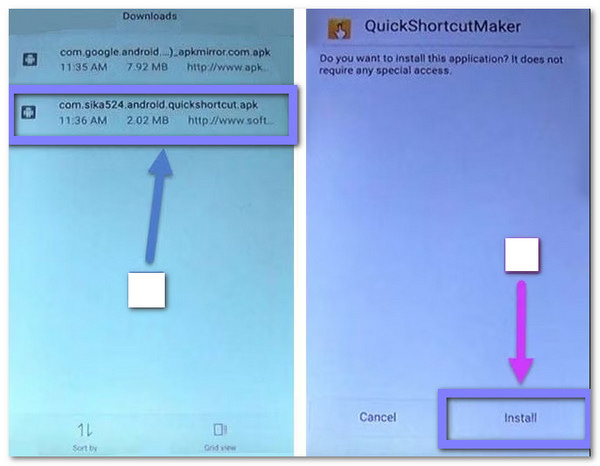
Di dalam QuickShortcutMaker, cari Pengurus Akaun Google. Pilih pilihan yang mengatakan Taip e-mel dan kata laluan. Ia akan memaparkan skrin log masuk. Masukkan sendiri E-mel dan kata laluan akaun Google. Selepas log masuk, kunci FRP akan dialih keluar dan Samsung J7 anda akan sedia untuk digunakan.
Seperti yang anda perhatikan, ia mudah, langsung dan tidak memerlukan apl tambahan seperti SideSync, tetapi ia memerlukan kesabaran dan langkah berhati-hati untuk berfungsi dengan baik jika anda mahu memintas pengesahan Google.
Kaedah 4. Pintasan FRP Samsung J7 (Prime) dengan Alat Buka Kunci All-in-one
Alat Buka Kunci All-in-one ialah cara terpantas untuk menangani telefon terkunci, dan untuk Samsung J7, tiada apa yang berfungsi lebih baik daripada imyPass AnyPassGo. Program ini dibina untuk memintas Samsung J7 FRP tanpa tekanan. Bukan sahaja J7, tetapi juga model Samsung lain, dan sudah tentu, jenama popular lain.
Dengan itu, anda tidak perlu melalui langkah yang panjang atau mencari merentasi banyak tapak dan apl. Prosesnya mudah, selamat dan terus ke intinya. Malah, anda boleh menyelesaikan tugasan dalam masa satu minit sahaja. Kadar kejayaan adalah sangat tinggi, jadi anda boleh meletakkan kepercayaan anda kepadanya.
Pertama sekali, muat turun dan pasang imyPass AnyPassGo dari tapak web utama, atau anda hanya boleh bergantung pada Muat turun butang di bawah untuk akses yang lebih mudah.
Setelah dipasang, buka program dan pilih pilihan Pintas Kunci FRP Google. Ciri ini boleh membantu anda mengalih keluar kunci akaun Google pada telefon Samsung.
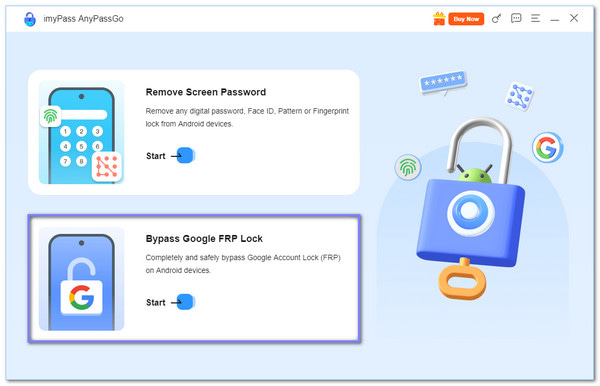
Gunakan kabel USB dan pilih Samsung daripada senarai dalam program.
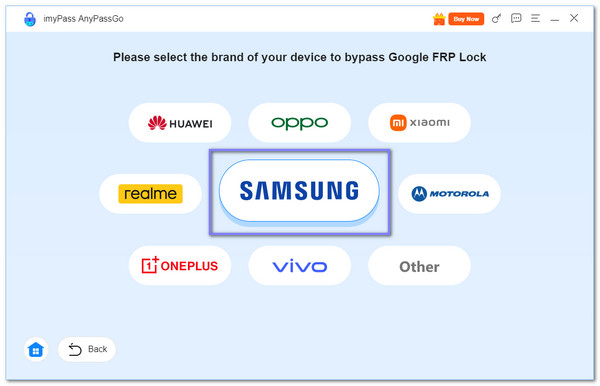
The Semua model memintas FRP pilihan dipilih secara automatik, jadi apa yang anda perlu lakukan sekarang ialah klik pada Pintasan Sekarang butang. Pada telefon anda, tekan PANGGILAN KECEMASAN dan masukkan sama ada *#0*# atau *#*#88#*#*. Kemudian, klik pada Seterusnya butang di bahagian bawah kanan. Jika diminta, benarkan penyahpepijatan USB pada telefon anda supaya program boleh diteruskan.
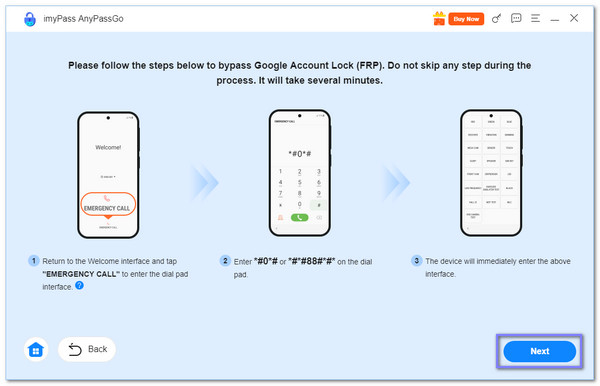
imyPass AnyPassGo kini akan menyediakan fail yang diperlukan untuk mengalih keluar kunci FRP. Dalam beberapa minit, kunci akaun Google anda akan dialih keluar. Anda kini boleh menggunakan Samsung J7 anda tanpa sekatan.
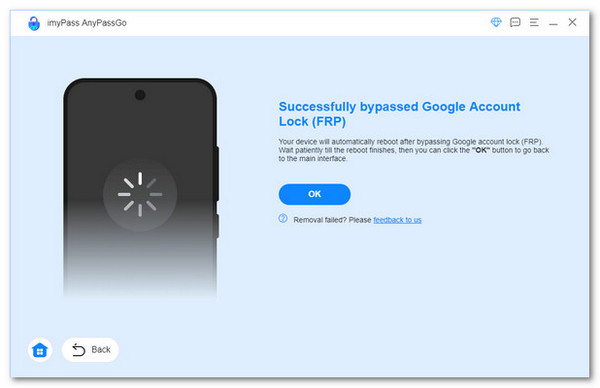
Selain penyingkiran FRP, imyPass AnyPassGo juga boleh membuka kunci telefon Samsung skrin tanpa kata laluan, menjadikannya penyelesaian penuh untuk pengguna Android.
Kesimpulan
Jadi, anda telah belajar cara memintas FRP Samsung J7 Prime melalui Odin, SideSync, QuickShortcutMaker dan dengan imyPass AnyPassGo. Mana satu yang anda rasa lebih mudah digunakan? Yang membolehkan anda menyelesaikan pintasan dalam masa yang paling singkat? Sudah tentu, itu adalah imyPass AnyPassGo; ia menjimatkan usaha dan memberikan kadar kejayaan yang tinggi.
Penyelesaian Panas
-
Buka kunci Android
- Cara Mengetahui Jika Telefon Anda Dibuka Kunci
- Buka kunci Skrin Telefon Samsung Tanpa Kata Laluan
- Buka Kunci Kunci Corak pada Peranti Android
- Semakan Buka Kunci Terus
- Bagaimana untuk Membuka Kunci Telefon OnePlus
- Buka kunci OEM dan Betulkan Pembukaan OEM Dikelabukan
- Cara Membuka Kunci Telefon Sprint
-
Buka kunci iOS
-
Petua Kata Laluan
-
Petua iOS

